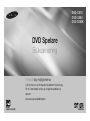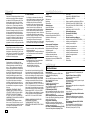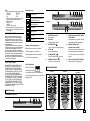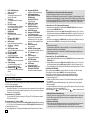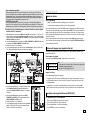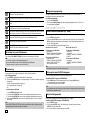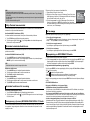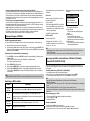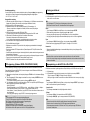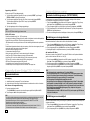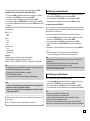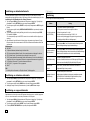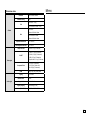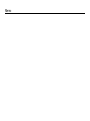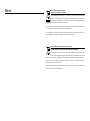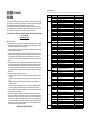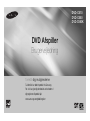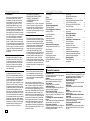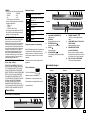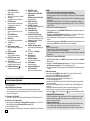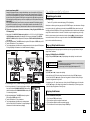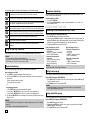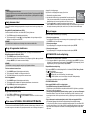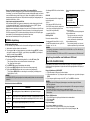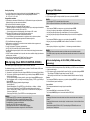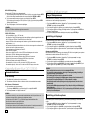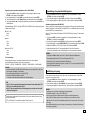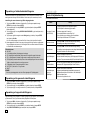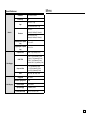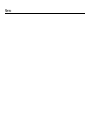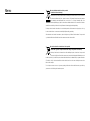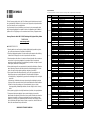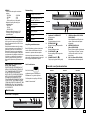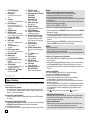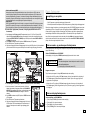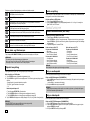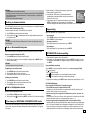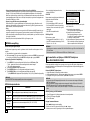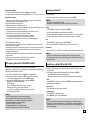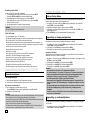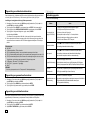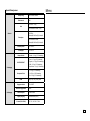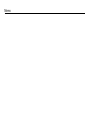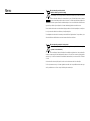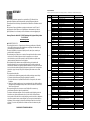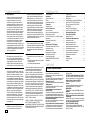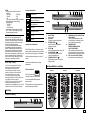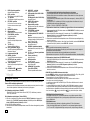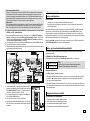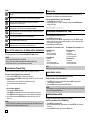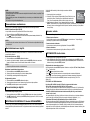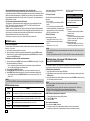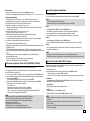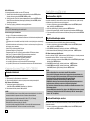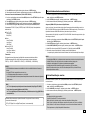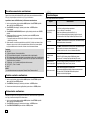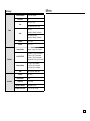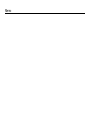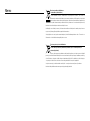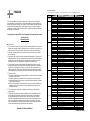Samsung DVD-C550 Bruksanvisning
- Kategori
- DVD-spelare
- Typ
- Bruksanvisning
Denna manual är också lämplig för

SVENSKA
DVD Spelare
Bruksanvisning
AK68-01873A(01)
föreställ dig möjligheterna
Tack för att du har valt att köpa den här produkten från Samsung.
För att få mer komplett service ska du registrera produkten på
adressen
www.samsung.com/global/register
DVD-C510
DVD-C550
DVD-C550K

2
1. Placering
Kontrollera att nätspänningen stämmer överens
med dem som anges på etiketten på apparat-
ens baksida. Stall DVD-spelaren plant, på ett
lämpligt underlag (möbel) och se till att den
fär got ventilation genom att lämna (7-10) fritt
utrymne runt om. Kontrollera att ventilations-
springorna inte är övertäckta. Placera ingenting
på DVD-spelaren. Placer ade inte pa förtäkare
eller annan utrusning som kan bli varm. Innan
du flyttar spelaren måste du försäkra dig om
att skivfacket är tomt. DVD-spelaren arbertas
kontinuerlig. När den står i standby innebär det
inte att den är skild den från nätet, vilket reko-
menderas om du inte anväder den uneder en
viss tid. Strömkontakten fungerar som urkop-
plingsenhet och skall vara inkopplad hela tiden.
2. För säkerhetens skull
Oppna aldrig apparaten eller någon av dess
delar. Det kan vara farligt för dig eller för vissa
känsliga delar. Du utsätter dig för risk för elek
triska stötar och för lasesträlen. Försok inte titta
in i apparaten genom att se in i det öppnade
skivfacket eller andra öppningar.
3. Obs
Skydda spelaren mot fuktighet och Hetta
(öppen spis), liksom mot utrusning som avger
starkamagnetiska eller alecktriska fält (hög-
talare…). Dra ur nätkabeln om spelaren inte
fungerar riktigt. Apparaten får inte utsättas för
vattendroppar eller att det skvätter vätska på
den och därför skall exempelvis vaser inte
ställas på den. Spelaren är inte avsedd för
Industriell användning utan endast för hem-
mabruk. Denna produkt är inte hemmabruk.
Denna produkt är endast avsedd att användast
för privat brukt. Att kopiera eller ladda ner
musikfiller i avsikt att avyttr dem, eller för all
annan vinstgivande verskamhet, innebär eller
kan innebära ett brtt mot patent-och upphovs-
rättla gen.
GARANTNIS UPPHÖRANDE : ENLIGT
GÄLANDE LAGSTIFTNING I PATENT-OCH
UPPHOVRÄTTLAGEN OCH ALLA ANDRA
RÄTTIHETER, UPPHÖR ATT GÄNANTI
ATT GÄLL TILL FÖLDJD V PRODUKTENS
ANVÄNDNING PÅ ALLA ANDRA VILLKOR ÄN
DE OVAN BESKRIVNA.
Kondensbildning: Om apparaten och/eller
skivor na tas in från kyla till värme, t.e.x. eftr
transport vindtrtid, vänta då ungefär två timmer
tills de uppnått rumstemperatur. På så sätt
unviker man allvarliga skador.
4. DVD-SKIVAN
Var försigtig när du hanterar dina skivor. Håll
skivorna med fingrarna runt kanten eller i hålet.
Lägg altid in skivan med etten uppåt ( gäller
enkelsidig skiva). Vid behov skall du altid
använ da en mjuk trasa när du rengör skivan.
Torka från mitten och utåt. Lägg alltid tillbaka
skivan i fordalet när du har spelat den och
placera fordelet vertikalt. Lägg altijd in skivan
korekt i släden-använd styrlackarna. Använd
aldrug rengörningssprayer, bensin, vätskor som
alstar statisk elektricitet eller andra løsnings-
medel om skivytan år smustsig. Torka Försiktigt
med en mjuk, fuktig trasa (endast vatten).
Torka aldrig av skivan med en roterande
röselse, eftersom cirkulara repor då kan uppstå
och därmed orsaka störningar vid avspelnigen.
5. Batteri
Bateried som avänds i denna produkt innehåller
miljöfarlinga kemikalier.
Släng aldrig batteriet i de vanliga hushållssopor
na. Vi rekommenderar att en servicetekniker
byter batteriet.
6. Underhåll av höljet
Av säkethersskäl bör du dra ut nätkontakten
från vägguttaget innan regöring.
• Använd aldrig besen, thinner eller andra
kemiska lösmedel vid rengöring.
• Torka av höljet med en mjuk trasa.
Den enhed som denna bruksanvisning medföljer
är licensierad med vissa upphovsrätter för vissa
tredje parter. License är begränsad till privat icke-
kommer-seil använding av den slutliga användar-
en för det licensierade innelållet. Inga rättigheter
avser kommer-siell användning. Licensen täcker
inte någon annan enhet än denna och licensen
omfattar inte någon oli-censiered enhed eller
process i enlighet met ISO/ IEC 11172-3 eller ISO
/IEC 11172-3 använd eller såld till-sammans med
denna enhed. Licesen täcker bara an användnin-
gen av denna enhet för att koda och/eller avkoda
ijudfielr enligght ISO/IEC 11172-3 eller ISO/IEC
13818-3. Licensen ger inga rättigheter för produk-
ter eller functionner som inte överensstämmer
med ISO/IEC 11172-3 eller ISO/IEC 13818-3.
VARNING: ANVÄNDNING AV KONTROLLER,
INSTALLNINGAR OCH ANDRA
TILLVÄGAGÅNGSSÄTT ÄN DE SOM
SPECIFICERAS HÄR KAN RESULTERA I FARLIG
STRÅLNING.
Säkerhet
Säkerhet . . . . . . . . . . . . . . . . . . . . . . . . . . . . . . . 2
Inställningar
Skivfunktioner . . . . . . . . . . . . . . . . . . . . . . . . . . . 2
Beskrivning . . . . . . . . . . . . . . . . . . . . . . . . . . . . . 3
Fjärrkontrollen . . . . . . . . . . . . . . . . . . . . . . . . . . . 3
Anslutningar
Ansluta DVD-spelaren . . . . . . . . . . . . . . . . . . . . 4
Basfunktioner
Spela en skiva . . . . . . . . . . . . . . . . . . . . . . . . . . 5
Söka och hoppa över kapitel eller låt . . . . . . . . . 5
Använda visningsfunktionen (DISPLAY) . . . . . . 5
Använda skiv-och titelmenyn . . . . . . . . . . . . . . . 6
Repetering . . . . . . . . . . . . . . . . . . . . . . . . . . . . . 6
Längsam uppspelning . . . . . . . . . . . . . . . . . . . . 6
Avancerade Funktioner
Justera bildförhållandet (EZ View) . . . . . . . . . . . 6
Välja sprak med AUDIO-knappen . . . . . . . . . . . . 6
Välja textningsspråk . . . . . . . . . . . . . . . . . . . . . . 6
Välja önskad kamera vinkel . . . . . . . . . . . . . . . . 7
Använda bokmarkesfunktionen . . . . . . . . . . . . . . 7
Använda funktioner för zooming . . . . . . . . . . . . . 7
Visningmenny (clip menu) MP3/WMA/JPEG/
MPEG4/CD Audio . . . . . . . . . . . . . . . . . . . . . . . . 7
Innehållsförteckning
Utmärkt ijud
Dolby Digital-sytem utvecklad av DOLBY Labs
erbjuder kristallklar ijudåtergivnig.
TV-bild
Video med MPEG2-kompression. Både normal
bild och bredbild (16:9) kan visas.
Slow Motion
En vikting scen kan visas långsamt.
1080p uppspelning
Den här spelaren konverterar upp standard-DVD
för uppspelning på 1080p-TV.
Föräldraskydd (DVD)
Med föraldraskyddet användare välja en nivå som
hidrar barn från att vissa typer av filmer, som t ex.
våldsfilmer, vuxenfilmer, etc.
Olika menyfunktioner på skärmen
Du kan välja olika spårk (Ijud/texning) och kamer-
avinklar när du tittar på film.
Progressiv skanning
Med hjälp av progressiv skanning skapas en
förbättrad bild med dubbla skanningslinjer på en
traditionell, sammanflätad bild.
EZ VIEW (fullskärmsvisning) (DVD)
Genom enkel visning aktiveras bildjusteringen så att
Inställningar
Skivfunktioner
den överensstämmer med TV:ns skärmstorlek (16:9
eller 4:3).
Digital Photo Viewer (JPEG)
Du kan visa digitala foton på din TV.
Repeatering
Du kan repetera en lat eller film genom att trycka
på REPEAT-kanppen.
MP3/WMA
Denna apparat kan spela skivor som skapats från
MP3/WMA-filer.
MPEG4
Denna spelare kan spela upp MPEG4-format i
form av en avi-fil.
HDMI (High Definition Multimedia
Interface)
HDMI reducerar bildstöningar genom att skapa en
digital väg för video/audiosignaler från sepelaren till
din teve.
CD-rippning (Endast DVD-C550/
DVD-C550K)
Den här funktionen gör det möjligt för dig att
kopiera ljudfiler från disken till USB-enheten i
MP3-format (Endast ljud-CD (CD DA))
Val av mapp . . . . . . . . . . . . . . . . . . . . . . . . . . . . . 7
Uppspelning av MP3/WMA/CD Audio . . . . . . . . . 7
Uppspelning av MPEG4 . . . . . . . . . . . . . . . . . . . 8
Spela upp mediefiler med funktionen USB Host
(USB-värd) (Endast DVD-C550/DVD-C550K). . . 8
CD-rippning (Endast DVD-C550/DVD-C550K) . . 9
Visning av bild-cd . . . . . . . . . . . . . . . . . . . . . . . . 9
Uppspelning av bild-CD för HD-JPEG . . . . . . . . 9
Karaokefunktioner
(Endast DVD-C550K)
Karaokefunktioner . . . . . . . . . . . . . . . . . . . . . . . 10
Ändra Installnings Menyn
Använda inställningsmenyn (SETUP MENU) . . 10
Inställning av visningsalternativ . . . . . . . . . . . . . 10
Inställning av surroundijud. . . . . . . . . . . . . . . . . 10
Inställning av systemalternativ . . . . . . . . . . . . . .11
Inställning av språfunktioner . . . . . . . . . . . . . . . .11
Inställning av säkerhetsalternativ . . . . . . . . . . . 12
Inställning av allmänna alternativ . . . . . . . . . . . 12
Inställning av supportalternativ . . . . . . . . . . . . . 12
Referens
Fesökning . . . . . . . . . . . . . . . . . . . . . . . . . . . . . 12
Tekniska data . . . . . . . . . . . . . . . . . . . . . . . . . . 13

3
OBS
-
Skivor som intekan spelas upp på denna spelare.
• DVD-ROM • DVD-RAM
• CD-ROM • CDV
• CDI • CVD
• CDG: er endast uppspelning av ijud, ej bilder.
- Föjande kan spelas upp beronde på hur
inspelningen gjorts.
• DVD-R, +R
• CD-RW
• DVD+RW, -RW (V mode)
- Spelaren kan kanske inte spela upp vissa cd-r,
cd-rw-och dvd-r-skivor beroende på det sätt de
är inspelade på.
KOPIERINGSSKYDD
Många DVD-skipor är kodade med ett kopier-
ingsskydd. P g a. detta ska du endast ansluta din
DVD-spelare direkt till en teve, inte till en video-
bandspelare. Om du ansluter spelaren till en video-
bandsspelare, kan bilden innehaålla störningar från
kopieeringsskyddet.
denna produkt innehåller en teknologi för kopier-
ingsskydd osm bygger på vissa amerikanska paten
och andra företag. Användnigen av macrovisio
teknologi för upphovsrättsskydd i denna produkt
måste auktoriseras av macrovision och gäller endast
för hemmabrukt och övriga begränsade betalvisni-
gar, såvida inte ytterligarerättigheter erhales från
Macrovision. Det är förbjuded att isär produkten eller
anvuanda reverse engineering.
PROGRESSIVE SCAN OUTPUT
(576p, 720p, 1080p)
ANVÄNDARE SKA LÄGGA MÄRKE TILL ATT
INTE ALLA S K HÖGDEFINITIONSTEVEA
PPARATER ÄR FULLT KOMPATIBLA MED
DENNA PRODUKT OCH KAN FÖRORSAKA
PROBLEM MED BILDEN. NÄR DET GÄLLER
576, 720 ELLER 1080 PROGRESSIVE
SCAN-BILDPROBLEM REKOMMENDERAS
ANVÄNDAREN ATT SÄTTA ANSLUTNINGEN
PÅ ”STANDARD DEFINITION”- UTMATNING.
OM DET FINNS FRÅGOR RÖRANDE VÅRA
TEVEAPPARATERS KOMPATIBILITET MED
DENNA MODELL AV 576p, 720p OGH 1080p
DVD-SPELARE VAR VÄNLIG KONTAKTA VÅRT
KUNDSERVICE CENTER.”
Skivmärkning
Region Kodningsregioner
Både DVD-spelare och skivor är kokade
efter vilken region de ska användas i.
Dessa regionkoder måste överensstämma
för att en skiva ska gå att spela.
DivX Certifierad
DivX, DivX Certifierad
och tillhörande logotyper
är varumärken som tillhör DivXNetworks, Inc.
“DivX-certifierad att spela DivX video, med först-
klassigt innehåll.”
Kodningsregion
För PAL-system i Storbritannien,
Frankrike, Tyskland, etc.
Dolby Digital-skiva
Stereoskiva
Digital ljudskiva
DTS-skiva
MP3-skiva
Framsidans kontroller
Beskrivning
1. SKIVFACK lampa
Sätt in skivan här.
2. DISPLAY
Funktionsindikatorer visas här.
3. OPEN/CLOSE ( )
Tryckk för at öppna eller stuanga skivfacket.
4. STOP ( )
Stoppar skivuppspelnigen.
5. PLAY/PAUSE ( )
Tryck för att starta eller pausa uppspelnig.
6. POWER ON/OFF ( )
Slå på/av och spelaren slås på/av.
7. USB-värd (Endast DVD-C550/
DVD-C550K)
Anslut digitalkamera, mp3-spelare, minneskort,
kortläsare eller andra lösa lagringsenheter.
8. MIKROFONVOLYM
(Endast DVD-C550K)
Används för att ändra mikrofonens volymnivå.
Använd knappen genom att trycka på den.
För den åt vänster eller åt höger för att ändra
volymen.
9. MIC 1/2 (Endast DVD-C550K)
Ansluta mikrofon för karaokefunktioner.
Fjärrkontrollen
~
DIGITAL
SOUND
STEREO
PAL
DVD-C510
1
2
3
4
5
6
7
8
9
10
14
11
12
13
23
24
25
26
27
19
20
21
22
18
28
17
15
16
1
2
3
4
5
6
7
8
9
10
14
11
12
13
23
24
25
26
27
19
20
21
22
18
28
17
15
16
DVD-C550K
DVD-C550
1
2
3
4
5
6
7
8
9
10
14
11
12
13
23
24
25
26
27
19
20
21
22
18
28
17
15
16
29
DVD-C510
7
DVD-C550
8
9
7
DVD-C550K

4
1. DVD POWER-knapp
Stänger av/på strömmen.
2. DVD kanpp
Tryck på denna knappen när du vill
använda DVD-spelare.
3. TV kanpp
Tryck på denna knappen för att använda
Samsung TV.
4. EZ VIEW kanpp
Easy View kan omvandl bilder i letterboxfor-
mat till fullskärmsvisnig på din vanliga TV.
5. Knappen MARKER
(Bokmärke)
6. REPEAT-knapp
För repetering av en titel, kapitel, låt eller
skiva.
7. Knappen DISC MENU
Visar skivan meny på skärmen.
8. INFO-knapp
Du kan också använda Visningsfunktionen.
9. TV VOL (+, -)-Knapp
Volymkontroll.
10. SKIP-Knapp (
|k
/
K|
)
Anvand för att utesluta titel, avsnitt eller spår.
11. STOP-Knapp (■)
12. Knappen-MENU
Tar fram DVD-spelaren meny.
13. ENTER/DIRECTION π†√®
knapp.
Denna knapp fungerar som omkoplingsknapp.
14. TOOLS-knapp
Visar aktuellt information om skivan. För
visning av uppspelningsinformation.
15. OPEN/CLOSE ( )-knapp
Öppnar/stänger HDMI-eller DVI-utmatnigsup-
plösning.
16. Knappen HDMI SEL.
Inställning för HDMII-utmatnigsuplösnig.
17. USB-knapp (Endast
DVD-C550/DVD-C550K)
ZOOM-knapp
(Endast DVD-C510)
Förstorar DVD-bilden.
18. VIDEO SEL.-knapp
Ändra Video output-läge.
19.
REPEAT A-B-knapp
För repetering A-B av en skiva.
20. SUBTITLE-knapp
21. Knappen TITLE MENU
Visar
Titelmenyn
på skärmen.
22. AUDIO/TV SOURCE-Knapp
Avänd denna knapp för att komma åt olika
audiofunktioner på en skiva.
Tryck på denna
knappen för att välja en tillgänglig TV-källa
(läge för TV)
23. PAUSE-knapp (
∏∏
)
Pausa uppspelning.
24. SEARCH -Knapp (
k
/
K
)
Ger dig möjlighet attsöka framåt/båkat på en skiva.
25. TV CH-knapp (
P, Q
)
Kanalval.
26. PLAY-knapp (
)
Starta uppspelning uppspelning.
27. RETURN-knapp
Atervänder till föregående meny.
28. EXIT-knapp
Avsluta menyn på skärmen.
29. KARAOKE-knapp (†)
(Endast DVD-C550K)
Används för att starta Karaokefunktioner.
Anslutningar
Ansluta DVD-spelaren
Följande avsnitt visar exempel på anslutningstyper som vanligtvis används vid anslutning av en DVD-spe-
lare till TV och andra komponenter.
Innan du ansluter DVD-spelaren
-
Stäng alltid av DVD-spelaren, TV:n och andra komponenter innan du ansluter eller plockar bort några kablar.
- Se bruksanvisningen för ytterligare komponenter (exempelvis en TV) som du ansluter för ytterligare
information om vissa komponenter.
A. Ansluta till en TV (SCART)
- För att använda SCART-funktionen ansluter du SCART-polen (EXT) på DVD-spelarens baksida till
SCART-polen (IN) på din TV.
B. Ansluta till en TV (Video CVBS)
1.
Använd bild- och ljudkablarna för att ansluta polerna VIDEO (gul)/AUDIO (röd och vit) OUT-terminalen eller
för 5.1 CH (Fram L-R) på DVD-spelarens baksida till polerna VIDEO (gul)/AUDIO (röd och vit) IN på din TV.
2. Sätt på DVD-spelaren och TV:n.
3. Tryck på ingångsväljaren på TV:ns fjärrkontroll tills bildsignalen från DVD-spelaren visas på TV-skärmen.
OBS
- Om ljudkabeln placeras för nära strömsladden kan det uppstå brus.
- Se sidan för Anslutning av förstärkare om du vill ansluta en förstärkare.
-
Antalet poler och dess placering kan variera beroende på TV-utrustning. Se bruksanvisningen för din TV.
-
Om det finns en pol för ljudingång på TV:n ansluter du den till [AUDIO OUT][vänster] (vit) på DVD-spelaren.
- Om du trycker på knappen VIDEO SEL. när DVD-spelaren är i stoppläge eller det inte finns någon skiva
i ändras videoutgångsläget enligt följande: (I-SCAN ➝ P-SCAN ➝ SCART-RGB ➝ SCART-CVBS)
C. Ansluta till en TV (Radsprång/Progressiv)
1. Använd Component video-kablar för att ansluta polerna COMPONENT VIDEO OUT på DVD-spelarens
baksida till polerna COMPONENT IN på TV:n.
2. Använd bildkablarna och anslut till polerna AUDIO (röd och vit) OUT terminalen eller för 5.1 CH (Fram L-
R) på DVD-spelarens baksida till polerna AUDIO (röd och vit) IN på TV:n. Sätt på DVD-spelaren och TV:n
3. Tryck på ingångsväljaren på TV:ns fjärrkontroll tills Component-signalen från DVD-spelaren visas på TV-
skärmen
4. Ställ in Video Output (Bildutgång) på I-SCAN/P-SCAN i menyn Display Setup (Inställningar för skärm). Du
kan använda knappen VIDEO SEL. för att ändra läget för Video Output (Bildutgång).
OBS
- Vad är progressiv skanning?
Progressiv skanning har dubbelt så många skanningslinjer mot vid sammanflätad utgångsmetod.
Med progressiv skanning får du högre bildkvalitet.
- Ingen component video visas när "Scart-RGB" (Scart-RGB) markeras genom trycka på videoval-
sknappen på fjärrkontrollen.
D. Ansluta till en TV med DVI/HDMI-uttag
1. Använd en HDMI-DVI/HDMI-HDMI-kabel och anslut polen HDMI OUT på DVD-spelarens baksida till polen
DVI/HDMI IN på TV:n.
2. Använd bildkablarna och anslut polerna AUDIO (röd och vit) OUT-terminalen eller för 5.1 CH (Fram L-R)
på DVD-spelarens baksida till polerna AUDIO (röd och vit) IN på TV:n. Sätt på DVD-spelaren och TV:n.
3.
Tryck på ingångsväljaren på TV:ns fjärrkontroll tills DVI/HDMI-signalen från DVD-spelaren visas på TV-skärmen
.
Specifikationer för HDMI VIDEO
När du trycker på knappen HDMI SEL., markeras 480p/576p, 720p, 1080p och 1080i i rätt ordning.
Första gången du trycker på knappen HDMI SEL. visas den aktuella upplösningen.
Andra gången du trycker på knappen kan du ändra den utgående HDMI-upplösningen.
- Beroende på vilken TV du har kanske den utgående HDMI-upplösningen inte fungerar.
- Se bruksanvisningen för din TV.
- Om HDMI- eller HDMI-DVI-kabeln är ansluten till TV:n ställs DVD-spelarens utgång in på HDMI/DVI
inom 10 sekunder.
- Om du ställer in den utgående HDMI-upplösningen på 720p, 1080p eller 1080i, ger den utgående
HDMI bättre bildkvalitet.
- Om du ansluter HDMI-kabeln til Samsung TV:n styr du enkelt DVD-spelaren via TV:ns fjärrkontroll (gäller
endast Samsung TV som stöder Anynet+(HDMI-CEC).)
- Kontrollera logotypen för
(om din TV har en logotyp för stöder den funktionen Anynet+).
• HDMI (High Definition Multimedia Interface)
HDMI är ett grässnitt som möjligör digital överföring av video- och audiodata genom en enda anslut-
ning. När HDMI används suander DVD-spelaren en video-och audiosignal och visar en skarp bild
på en teve med ett HDMI-jack.
• Beskrivning av hdmi-kopling
HDMI -Ansluitningen: både okomprimered videodata och digital audiodata(LPCM eller Bitstream-data)
- Fast spelaren använder en HDMI-kabel matas enbart en rent digital signal ut till teven.
- Om teven inte st¨der HDCP (High Bandwidth Digital Content Protection) “snöar” dt på skärmen.

5
• Varför använder Samsung HDMI?
Analoga teveappararater kräver en analog audio /videosignal, men när spelar upp en DVD är data som
överförs till teven digital. Därför krävs antingen en digital-till-analogkonventer (iDVD-spelaren) eller en analog-
till-digitalkonverter (i teven). Under denna omvandlingförsämras bildkvaliteten på grund av störningar och
signalbortfall. DVI-teknologin är överslägsen därför att den inte kräver någon omvandling mellan digitala och
analoga signaler utan är ren digital siganal från spelaren till di teve.
• Vad HDCP?What is the HDCP?
HDCP( HIgh-bandwidth Digital Content Protection ) är ett system för att skydda DVD-Innehållet som
matas ut via DVI från kopiering. Det sörje för en säker digital länk mellan videokällan (PC,DVD etc) och en
visningsanording ( teve, projektor etc). Innhållet krypteras vid källan för att hindra oauktoriserad kopiering.
E. Anslutning till ett högtalarsystem (2-kanals förstärkare, Dolby Digital,
MPEG2 eller DTS Amplifier)
1. Använd ljudkablarna och anslut polerna AUDIO (röd och vit) OUT-terminalen eller för 5.1 CH (Fram L-R)
på DVD-spelarens baksida till polerna AUDIO (röd och vit) IN på förstärkaren. Om du använder en koaxi-
alkabel, ansluter du polen DIGITAL AUDIO OUT (COAXIAL) på DVD-spelarens baksida till polen DIGITAL
AUDIO IN (COAXIAL) på förstärkaren.
2. Använd videosignalkabeln/kablarna och anslut polerna VIDEO, COMPONENT eller HDMI OUT på DVD-spelar-
ens baksida till polen VIDEO, COMPONENT eller DVI IN på din TV.
3. Sätt på DVD-spelaren, TV:n och förstärkaren.
4. Tryck på ingångsväljarknappen på förstärkaren för att välja external input för att höra ljud från DVD-spe-
laren. Se bruksanvisningen för förstärkaren för att ställa in dess ljudingång.
A
C
D
B
A
C
D
B
E
E
F. Ansluta till en 5.1CH analog förstärkare (Endast DVD-C550K)
1. När du använder audiokablar för 5.1 CH analog förstärkare ansluter
du 5.1CH ANALOG AUDIO OUT-uttagen på baksidan av DVD-
spelaren till 5.1CH ANALOG AUDIO IN -uttaget på 5.1CH analoga
förstärkaren.
2. Använd videosignalkabeln/kablarna och anslut polerna VIDEO,
COMPONENT eller HDMI OUT på DVD-spelarens baksida till polen
VIDEO, COMPONENT eller DVI IN på din TV.
3. Sätt på DVD-spelaren, TV:n och förstärkaren.
4. Tryck på ingångsväljarknappen på förstärkaren för att välja external
input för att höra ljud från DVD-spelaren. Se bruksanvisningen för
förstärkaren för att ställa in dess ljudingång.
F
RÖD
VIT
Ljudkabel
Koaxialkabel
Dolby Digital eller
DTS amp
Scart
-kabel
Video-
kabel
Component-
kabel
ELLER
HDMI/DVI-kabel
HDMI-kabel
RÖD
VIT
GUL
GUL
RÖD
BLÅ
GRÖN
RÖD BLÅ
GRÖN
ELLER
VIT
SVART
5.1ch analog
förstärkare
VIT
SVART
Basfunktioner
Spela en skiva
Innan uppselning
-
Sätta på TV:n och ställa in rätt Video Input <Bildingång> på TV:ns fjärrkontroll.
-
Om du har anslutit ett ijudsystem, sätt på detta och ställ in rätt ijudingångskanal.
Efter att du anslutit DVD-spelaren och tryck på POWER-kanppen för första gången visas f¨ljande meny:Om du
vill välja spårk, tryck på en π/† knapp, och tryck sedan på knappen ENTER. (Denna meny visas endast första
gången du ansluter väljer spårk från början, förloras alla installningarna i Setup-menyn. Om du inte har angett
språk för startfönstret kan inställningarna ändras så fort du slår på eller slår av strömmen. Se därför till att välja
det språk du vill använda.
När du har valt ett menyspråk kan du ändra det genom att trycka på knappen
■
/®|| på enhetens framsida i
mer än 5 sekunder när det inte finns någon skiva inmatad. Då visas fönstret SELECT MENU LANGUAGE igen
där du kan återställa önskat språk.
Under uppspelning kan du snabbt söka genom ett kapitel ell en låt, eller använda SKIP-funktionen för att
hoppa vidare till nästa val.
Söka framat eller bakat.
Vrid tryck på knappen SEARCH (k eller K) på fjärrkontrollen i mer än en sekund.
Söka och hoppa över kapitel eller låt
OBS
- Den hastighet som är markerad i den här funktionen kan skilja sig från
den faktiska uppspelningshastigheten.
- Inget ljud hörs i sökningsläget (Utom CD).
Hoppa över låtar
Tryck pa (|k
eller K|) knappen under uppspelnig.
- Vid uppspelning av en DVD-skiva, tryck på (
K|
)-knappen för att hoppa till nuasta kapitel. Om du tryck-
er på (
|k
)- knappen hoppar du till början av kapitelt. Ytterligare en tritryckning förflyttar dig till början
av föregående kapitel.
-
Vid uppspelning av en musik-CD, tryck på (K|)-kanppen hoppa till nästa låt. Om du trycker på(|k)-
knappen hoppar du till början av spåret Ytterligare en trycning förflyttar dig till början av föregående spår.
Använda visningsfunktionen (DISPLAY)
Vid uppspelning av en DVD/ MPEG4
1. Tryck på knappen TOOLS pa fjarrkontollen under uppspelnig.
2. Tryck på knapparna π/† för att välja önskat alternativ.
3. Tryck på knapparna √/® för att utföra önskad inställning.
4. Tryck på TOOLS igen för att ta bort skärmvisningen.
använder inte anslutnin-
gen mellan Scart och
Component Video (Y, Pb,
Pr) samtidigt.
RÖD VIT
Ljudkabel
Koaxialkabel
Dolby Digital eller
DTS amp
Scart
-kabel
Video-
kabel
Component-kabel
ELLER
HDMI/DVI-kabel
HDMI-kabel
RÖD
VIT
GUL
GUL
RÖD
BLÅ
GRÖN
RÖD
BLÅ
GRÖN
RÖD
RÖD
DVD-C510
DVD-C550
DVD-C550K
2-kanals stereo amp
Ljudkabel
RÖD
VIT
RÖD
VIT
2-kanals stereo amp
RÖD
VIT
Ljudkabel
RÖD
VIT
DVD
CD
2X, 4X, 8X, 16X, 32X
2X, 4X, 8X, 16X, 32X

6
Tillgängliga Visningsfunktioner finns uppställda i tabellen nedan:
Uppspelning av önskad titel när det finns mer än pa skivan. Om det finns mer är en film på
DVD-skivan, Visaa varje film på listan.
De flesta DVD-skivor uar inspelde i form av kapitel, så du kan lätt finna en viss del av ski.
Dukan spela upp en film fran en viss tidpunk. Tidssökningsfunktionen fungerar inte på vissa
skivor.
Avser språket för filmens ljudspår. I exemplet spelas ijudet upp på engelska med 5.1 kanaler.
En DVD-skiva kan ha upp till åtta olika ijudspår (spårk).
Visar de spårk för textremsan som finss pa skivan. Du kan välja textrem spårk, eller ta bort den helt
från skärmen om du önskar det. En DVD-skiva kan ha upp till 32 olika sprak på textremsan.
Funktionen EZ View (EZ-visning) används för att ändra bildförhållandet för DVD.
Tryk på ENTER for at aktivere zoom-funktionen.
För att gå till önskat functionen Angle function.
Vissa DVD-skivor har fler vinklingsfunktioner än bilden.
Repetering
Du kan repetera ett spar, ett kapitel, önskkat avsnitt i en titel (A-B) eller hela skivan.
Vid DVD-uppspelnig
1.
Tryck på REPEAT på fjärrkontrollen. Indikatorengen För repetering visas.
2.
Tryck på knapparna REPEAT π/† eller för att uppspelningsläge.
För DVD-skivor repeteras uppspelning
eftr kapitel eller.
- Chapter : Upprerpar det kapitel som spelas upp.
- Title : Upprepar den titel som spelas upp
- Off
Använda funktionen A-B Repeat
1. Tryck på REPEAT A-B
på fjärrkontrollen.
2. Tryck på knappen REPEAT A-B där du vill att den upprepade uppspelningen ska starta (A).
3. Tryck på knappen REPEAT A-B där du vill att den upprepade uppspelningen ska avslutas (B).
3.
Tryck på knappen REPEAT A-B tills skärmen visar Reptetera (Repeat): Av (Off)
för att återgå till
normal visning.
Använda skiv-och titelmenyn
Tryck på knappen DISC MENU/TITLE MENU pa fjarkontrollen vid uppspelning av en DVD-skiva.
OBS
- På vissa skivor fungerar inte skivmenyerna/ titelmenyerna.
- Du kan också anända Disc Menu med DISC MENU-knappen på fjårkontollen.
- Titelmenyn visas bara om det finss minst två titlar på skivan.
OBS
- Med A-B REPETERA (A-B REPEAT) kan du ställa in punkt (B) direkt efter att du ställt in punkt (A).
- Repeteringsfunktionen kanske inte fungerar för alla skivor.
Längsam uppspelning
med den här funktionen kan du visa en repris av scener i slow-motion för att närmare studera t ex
sportsekvenser, dansnummer ellr musikers teknik.
Vid DVD-uppspelning
1. Tryck på knappen PAUSE (∏∏).
2. Tryck på knappen SEARCH (k/K) för att välja en uppspelningshastighet mellan 1/2, 1/4, 1/8 och 1/16
av normal hastighet i läget PAUSE.
Avancerade funktioner
Justera bildförhållandet (EZ View)
Uppspelning med ändrat bildförhallande (DVD)
1.
Tryck på EZ VIEW på fjärrkontrollen.
2. Tryck på knappen
EZ VIEW eller π/† för att välja skärmstorlek. Varje gång du trycker på knappen EZ
VIEW eller π/† ändras skärmstorleken. Se nästa kolumn för grafisk visning av skärmstorlekarna och en
lista över i vilken följd de ändras.
3.
Tryck på knappen EXIT för att avsluta ENK Visning (EZ View).
Om du har en 16:9 TV
För skivor med 16: 9 bildförhållande
- WIDE SCREEN
- SCREEN FIT ( ANPASSA FÖR SKARMEN )
- ZOOM FIT (ZOOMZ TILL VERTIKALT)
För skivor med 4:3 bildförhallande
- Normal Wide-screen
- SCREEN FIT (ANPASSA FÖR SKÄRMEN)
- ZOOM FIT (ZOOM TILL MITTPUNK)
- Vertical Fit (anpassa vertikalt)
Om du har en 4:3 TV
För skivor med 16:9 bildförhållande
- 4:3 Letter Box
- 4:3 Pan Scan
- SCREEN FIT (ANPASSA FÖR SKÄRMEN)
- ZOOM FIT
För skivor med 4:3 bildförhallande
- Normal Skärm
- SCREEN FIT (ANPASSA FÖR SKÄRMEN)
- ZOOM FIT
OBS
Denna funktion kan uppföra sig olika beronde på skivans typ.
Välja språk med AUDIO-knappen
Du kan välja önskad ijudspråk snabbt och enkelt med knappen AUDIO.
Använda AUDIO-knappen (DVD/MPEG4)
1.
Tryck på AUDIO-knappen.
Ändra ljudspråket genom att trycka på knappen AUDIO eller π/†
.
- Tillgängliga språk för ljud visas som förkortningar.
2.
Om du vill ta bort ijudsymoble, trycker du på EXIT.
OBS
-
Den här funktionen beror på vilka språk som kodats på skivan och fungerar kanske inte med alla skivor.
- En-DVD-skiva kan innehålla upp till 8.
Välja textningsspråk
Du kan snabbt och enkelt välja önskad undertext med SUBTITLE-knappen.
Använda SUBTITEL-knappen (DVD/MPEG4)
1.
Tryck på SUBTITLE-knappen.
2.
Tryck på knappen SUBTITLE
eller
π/† för att ändra språk. Varje gång du trycker på knappen
SUBTITLE
eller
π/†, ändras språket.
3.
Om du vill ta bort symbolen för textremsan, trtycker du på EXIT.
E
Z

7
OBS
-
Undertextens språk representers av förkortningar.
- Beroende på DVD-skivan kan du ändra önskad undertextning med Disc Menu. Tryck på knappen
DISC MENU.
- Den här funktionen beror på vilka undertextningar som kodats på skivan och fungerar kanske inte med
alla DVD-skivor.
- En-DVD-skiva kan innehålla upp till 8.
Välja Önskad kameravinkel
När en DVD-skiva innehåller flera olika kameravinklar av en bestämd scen, kan du använda ANGEL-
funktionen för att välja en beståmd kameravinkel.
Använda ANGLE-funktionen (DVD)
Om skivan innehåller flera kameravinklar, visas sybolen för kameravinklar på skärmen.
1.
Tryck på TOOLS-knappen på fjärrkontrollen under uppspelning
2.
Tryck på knapparna π/† för att välja . Tryk på knapparna
√/®
eller använda sifferknapparna på
fjärrkontrollen för att välja önskad vinkel.
Använda bokmärkesfunktionen
Med bokmärkesfunktionen (BOOKMARK)kan du välja delär av en DVD-skiva så att du snabbt kan hitta valt
parti vid ett senere tillfälle.
Använda BOOKMARK-funktionen (DVD)
1.
Tryck pa MARKER-knappen för att flyttatill önskad bokmärkkesikon.
2.
När du hittat den scen du vill märka, Tryck på knapparna π/† eller √
/
® och tryck sedan på knappen
MARKER. Upp till 12 scener kan markeras samtidigt.
OBS
- Bokmärkesfunktionen kanske inte fungerar på alla skivor.
Hämta en märkt scen
1.
Tryck pa MARKER-knappen för att flyttatill önskad bokmärkkesikon.
2.
Tryck på knapparna π/† eller √
/
®-för att välja en markerad scen.
3.
Tryck på PLAY (
)-knappen för att hotta till märkt scen.
Radera ett bokmärke
1.
Tryck pa MARKER-knappen för att flyttatill önskad bokmärkkesikon.
2.
Tryck på knapparna π/† eller √
/
®-för att välja numret på bokmärket som du vill ta bort.
3.
Tryck pa ENTER-knappen för att radera ett bokmärkesnummer.
Använda funktioner för zooming
Använda zoomfuktionen (DVD)
1. Tryck på TOOLS eller ZOOM-knappen för att flyttatill önskad bokmärkkesikon.
2. Tryck på knapparna π/† för att välja
.
Tryck på ENTER-knappen för att zooma in med förstoringen
X1,X2,X3,X4 normal.
Visningmenny (clip menu) MP3/WMA/JPEG/ MPEG4/ CD Audio
CD Audio eller MP3/WMA/JPEG/MPEG4-skivor innehåller individuella moledier, bilder eller filmer som
kan organiseras i mappar enligt nedan. Dessa liknar de som du anvuander för att placera filer i olika
mappar på en dator.
Val av mapp
Mappen kan väljes både i läge Stop (stopp) och Play (uppspelning)
- Så huar väljer du överlinggande mapp
Tryck på RETURN-knappen för att komma till huvudmappen, eller tryck på knapparna
π/†
-knapparna för
att välja “..” och, tryck ENTER för att komma till huvudmappen.
- Så här väljer du en mapp på samma nivå
Tryck på knapparna
π/†
-knapparna för att välja önskad mapp, tryck sedan ENTER.
- Så här väljer du en unedermapp
Tryck på knapparna
π/†
-knapparna för att välja önskad mapp, tryck sedan ENTER.
Uppspelning av MP3/WMA/CD Audio
1.
Öppna skivfacket. Stoppa in skivan i facket. Stäng facket.
2.
Tryck på knapparna
√/®
för att välja menyn Musik (Music) och tryck sedan på knappen ENTER. Tryck på
knapparna
π/†
för att välja en musikfil och tryck sedan på knappen ENTER. Tryck på knapparna
π/†
för att borja uppspelningen av musikfilen och tryck sedan på knappen ENTER.
Programmerad/slumpmässing uppspelning
Tryck på knappen REPEAT för att ändra uppspelningsläge. Det finns fyra lägen; Off, Track, Folder och Random.
- Off (
1
): Normal uppspelning
- Track (
1
): Repeterar den nuvarande musikfilen.
- Folder (
1
): Repeterar de musikfiler som har samma filändelser i den aktuella mappen.
- Random (
1
): Musikfiler med samma filändelse spelas upp i slumpmässig ordning.
Återgå till normal uppspelning genom att trycka på knappen REPEAT
tills skärmen visar Reptetera (Repeat):
Av (Off)
.
CD-R MP3/WMA-skivor
När du spelar in MP3/WMA-filer på vd-r, observera följande:
- MP3/WMA-filerna måste vara i formatet ISO 9660 eller JOLIER.
ISO 9660-format och joliet MP3/WMA-filer är kompatibla med Microsoft DOS ochWindows, och med Apples
Mac. Dessa två format är de mest använda.
- När du namnger dina MP3/WMA-filer, använ inte flerän 8 tecken och sätt “mp3, wma” som filändelse.
Allmänt namnformat är Titel. mp3. eller Titel .wma. nar du namger din titel, försäkra dig nom att du använder 8
tecken eller färe, använd inga melanslag och undvik specialtecken, insklusive: (.,/,\,=,+).
- Använd en dekomprimeringsfaktor pa minst 128 Kbps när du speler in MP3-filer.
Ljudkvaliteten pa MP3 beror i hög grad på den faktor för komprimering/ dekomprimering som du väljer. För att
få samma kvlitet som på en ijud-CD måste du han en analog/ digital samplingfaktor, alltså omvandling till MP3-
format, på minst 128 Kbps och upp till 160 Kbps. Att välja ännu högre faktor, exempelvis 192 kbps eller mera ger
endast en marginell förbättring av ijudkvaliteten. På samma saätt kommer filer med samplingsfaktor under 128
kbps inte att spelas upp korrekt
Följ dessa steg för att öppna mapparna och innehållande filer :
1.
Öppna skivfacket. Stoppa in skivan i facket.
2.
Stäng facket. Facket stängs och menyn Föräldramapp (Parent Folder) visas
(bilden längst upp på skärmen.) Föräldramappen innehåller alla Undermappar
som har liknande innehåll: musik, video, foto osv.
3.
Tryck på knappen
√/®
för att välja Föräldramappen (Parent folder) som
önskas och tryck därefter på
ENTER. En skärmbild som visar Undermappar
över liknande innehåll visas. I dessa Undermappar finns alla mappar som har liknande innehåll (video,
musik, foto osv.) som i Föräldramappen.
Videos \ 1/2 Pages
CD Pages Move Return

8
- Använd en dekomprimeringshastiget om minst 64 kbps när du spelar WMA-filer
Ludjkvaliteten påWMA-fi;er beror till största del på den komptimerings-/dekomprimeringshastighet som du
väljer. För att få ijud i CD-kvalitet krävs en analog/digital. samplingsvrekvens, dvs omvalding till WMA-format,
på mints 64k bps och upp till 192 kbps. I enlighet med detta kommer filer med dekomprimeringshastighet
under 64 kbps eller Uover 192 Kbps inte att spelas upp på ett bra sätt. Samplingshastigheten som kan stöd-
jas för WMA-filer är >30 Khz.
- Försok inte spela in copyroghtskyddade Mp3-filer
Vissa “securized” filer är krypterade och kodskyddade för att för ebygga illegal kopiering. Dessa filer är av
följande typer:Windows media™(registrerat varumärke för Microsoft Inc) och SDMI™(registrerat varumärke
för The SDMI Fondation). Du kan inte kopiera sådana filer.
- Viktigt:Ovanstående rekommeendationer är vare sig garantier för ijudkvaliteten eller för att DVD-spelaren
spelar upp MP3-filerna. Du bör hålla i minnet att visa teknologier och metoder för inspelning av dessa på din
DVD-spelare (försämrad Ijudkvalit och i vissa fall blir det omöjligt för spelaren att låsa filerna).
- Denna DVD-spelare kan spela upp maximalt 500 filer och 500 mapper per skiva.
Uppspelning av MPEG4
MPEG4 uppspelningsfunktion
AVI-filer innehåller Ijud-och videodata. Endast filer i AVI-format med filändelsen “.avi”kan spelas upp.
1.
Öppna skivfacket. Stoppa in skivan i facket. Stäng facket.
2.
Tryck på knapparna
√/®
för att välja menyn Video (Videos) och tryck sedan på knappen ENTER. Tryck
på knapparna
π/†
för att markera en avi-fill (DIVX/XviD) och tryck sedan på ENTER. Tryck på knapparna
π/†
och tryck sedan på ENTER.
Repeterad och Repeterad A-B uppspelnig
1.
Tryck på REPEAT och tryck sedan på REPEAT eller
π/†
för att uppspelningsläge. Det finns fyra lägen;
av, mapp och Title.
- Folder : reperterar de AVI-filer som har samma filändelser i den aktuella mappen.
- Title : repeterar den titel som spelas upp.
2.
Tryck på REPEAT A-B
på fjärrkontrollen.
3.
Tryck på knappen REPEAT A-B där du vill att den upprepade uppspelningen ska starta (A).
4.
Tryck på knappen REPEAT A-B där du vill att den upprepade uppspelningen ska avslutas (B).
- Tryck på knappen REPEAT A-B
tills skärmen visar Reptetera (Repeat): Av (Off)
för att återgå till
normal visning.
OBS
- Med A-B REPETERA (A-B REPEAT) kan du ställa in punkt (B) direkt efter att du ställt in punkt (A).
Beskrivning av MPE4:s funktion
Funktion Beskrivning
Hoppa öve
(|k or K|)
Under uppspelning kan du trycka på (
|k
eller K|) flyttas till nästa eller föregående spår.
Sök
(k or K)
Under avspelning kan du trycka på knapparna SEARCH (
k
eller K
) och trycka
ytterligare en gång för att öka sökhatigheten. Gör att tu kan söka snabbare med bild i en
AVI-fil. (2X, 4X, 8X, 16X, 32X)
Uppspelning i
Slow-motion
Gör att du kan spela upp en AVI-fil ilångsammare hastighet. (1/2, 1/4, 1/8, 1/16)
ZOOM X1/X2/X3/X4/Normal i tur och ordning
-
Dessa funktioner kan kanske inte Användas för alla
MPE4-filter.
CD-R AVI- file
Denna spelare kan spela upp AVI-filer som är kom-
primerande i följande format:
- DivX 3.11 Innehåll
- DivX 4 innehåll (baserat på MPEG-4 simple Profile)
- DivX 5 innehåll (MPEG-4 simple profile plus tillko-
mande funktioner som tvåvägs bikdrutor. Qpel och
GMC kan också användas)
- XviD MPEG-4 kompatibelt innehåll.
DVD-RW & DVD+R
Format som stöder DivX-fil:
- Standardformat för DivX, DivX3.11 / 4.12/ 5.x
-
Xvid (MPEG-4-kompatibel video codec) och DivX Pro
- Filformat : *.avi, *.div, *.divx.
Denna spelare stöder alla uppösningar upp till max.
enligt nedan:
DivX5
720 x 480 @30bilder/sek.
720 x 576 @25bilder/sek.
: Maximum bithastighet : 4Mbps
Möjliga varningsmeddelanden vid försök att spela
upp en DivX/AVI-fil är följande :
1.
Ingen behörighet
- Fil som har genererats med felaktig registre-
ringskod.
2.
Codec stöds ej
- Filer av vissa Codec-typer, versioner
(t.ex. MP4, AFS och andra codec-format med
äganderätt) som inte stöds av den här spelaren.
3.
Upplösning stöds ej
- Filer som har högre upplösning än vad spelaren
stöder enligt specifikationerna.
OBS
- Upplösningen som kan stödas av modellen DVD-C510/C550/C550K upp till 720 x 480 @30 ramar/
720 x 576 @25 ramar.
- Denna spelare stöder cd-r-/rw-skivor som är skrivna i MPEG4 enligt formatet”ISO9660”.
Spela upp mediefiler med funktionen USB Host (USBvärd)
(Endast DVD-C550/DVD-C550K)
Du kan njuta av mediefiler såsom bilder, filmer och musik som finns sparade på en MP3-spelare, ett
USB-minne eller en digitalkamera med högt ljud genom att ansluta lagringsenheten till USB-porten på
DVD-spelaren.
Använda funktionen USB HOST (USB-VÄRD)
1.
Anslut USB-enheten till USB-porten på enhetens framsida
.
2.
Menyn USB visas.
Tryck på knapparna
√/® för att välja menyn och tryck sedan på ENTER.
3.
Tryck på knappen
π/†
för att välja en fil i USB. Tryck på ENTER för att öppna filen.
OBS
•
Varje gång USB-knappen på fjärrkontrollen trycks in visas en ram med USB-enhetsval.
•
“
USB” visas på skärmen.
•
Laddningstiden för USB kan vara längre än för CD- eller DVD-media beroende på filstorlek och videoklippets
längd.
•
Skärmen USB MENU (USB-MENY) visas på TV-skärmen och den sparade filen visas.
•
Om det finns en skiva i enheten och du trycker på DVD-knappen, kommer spelaren att avsluta USB-menyn och
ladda skivan.
Säker borttagning av USB
1.
Tryck på knappen DVD för att återgå till skivläget eller huvudskärmen.
2.
Tryck på knappen STOP (■).
3.
Avlägsna USB-kabeln.
Hoppa framåt/bakåt
Tryck på knappen
(
|k/K|
)
under uppspelning.
•
När det finns mer än en fil och du trycker på den här knappen
K|
väljs nästa fil.
•
När det finns mer än en fil och du trycker på den här knappen
|k
väljs föregående fil.

9
Kompatibla enheter
1. USB-enhter som stöder USB Mass Storage v1.0. (USBmasslagring v1.0) (USB-enheter som används som
löstagbar disk i Windows (2000 eller senare) utan ytterligare installation av drivrutin.)
2. MP3-spelare: HDD och MP3-spelare av flash-typ.
3. Digitalkamera. Kameror som stöder USB Mass Storagev1.0 (USB-masslagring v1.0).
• Kameror som används som löstagbar disk i Windows (2000 eller senare) utan ytterligare
drivrutinsinstallation.
4. USB Flash Drive: Enheter som stöder
USB2.0 eller USB1.1.
• Du kanske upplever en skillnad i uppspelningskvalitet när du ansluter till en USB1.1-enhet.
5. USB-kortläsare: USB-kortläsare med ett fack och multifacks USB-kortläsarer.
•
Beroende på tillverkare kanske USB-kortläsaren inte stöds.
• Om du installerar flera minnesenheter i en multikortläsare kanske du upplever problem.
6. Om du använder en USB-förlängningssladd kanske USBenheten inte avkänns.
• CBI (Control/Bulk/Interrupt) stöds inte.
• Digitalkameror som använder PTP-protokoll eller kräver ytterligare programinstallation vid anslutning till
dator stöds inte.
• En enhet som använder NTFS-filsystem stöds inte. (Endast filsystemet FAT 16/32 (File Allocation Table
16/32) stöds.)
• Vissa MP3-spelare kanske inte fungerar vid anslutning till den här produkten kanske inte fungerar beroende
på se torstorleken för filsystemet.
•
USB HOST-funktionen stöds inte om en produkt som överför mediefiler av tillverkarspecifikt program är ansluten
.
• Fungerar inte med Janus-aktiverade MTP-enheter (Media Transfer Protocol).
• USB HOST-funktionen för den här produkten stöder inte alla USB-enheter.
CD-rippning (Endast DVD-C550/DVD-C550K)
Den här funktionen gör det möjligt för dig att kopiera ljudfiler från disken till USB-enheten i MP3-format.
Öppna skivfacket. Placera en ljud-CD (CD DA) i facket och stäng det. Anslut USB-enheten till USB-värden
på beskrivning-Baksidan. Tryk på DVD.
1. Når enheden er i stop-tilstand, skal du trykke på knappen TOOLS for at få vist skærmen Ripping
(Ripning).
2. Tryk på knappen π/† Sådan vælges de ønskede filer. och tryck sedan på ENTER för att mar-
kera alla filer för kopiering
- För att avmarkera kopiering av alla filer trycker du på knappen ENTER en gång till.
3.
Tryck på knappen √ och † för att välja menyrippning START och tryck sedan på ENTER-knappen.
Menyn Rippa (Ripping) innehåller följande knappar:
- Mode (Fast/Normal)
- Bitrates (Bithastigheter), tryck på ENTER för att växla mellan 128kbps
➞
192kbps
➞
128kbps...
- Device selection (Enhetsval), tryck på ENTER för att växla mellan enheter (max 4)
- Select (Markera) - Unselect (Avmarkera), tryck på ENTER för att växla mellan att markera alla och
att avmarkera alla.
- Start ripping (Starta rippning), tryck på ENTER för att starta rippningsprocessen.
OBS
- Tryck på knappen ENTER för att avbryta kopieringsförfarandet.
- Tryck på TOOLS-knappen en gång till för att återgå till CDDA-skärmen.
-
När CD-rippning sker försätts spelaren automatiskt i uppspelningsläge.
- Da hastigheden er 2,6 gange normal hastighed.
- Endast ljud-CD-skivor (CD DA) som kan rippas.
- Knappen USB fungerar inte när du befinner dig i menyn Rippa (Ripping).
- Det kan hända att vissa MP3-spelare inte har stöd för CD-rippningsfunktionen.
Snabbuppspelning
Om du vill spela upp skivan i snabbare hastighet trycker du på knappen (k/K) under uppspelning.
•
Varje gång du trycker på knappen ändras uppspelningshastigheten enligt följande :
2X ➞ 4X ➞ 8X ➞ 16X ➞ 32X.
Visning av bild-cd
1.
Välj önskad mapp.
2.
Använd piltagenterna
π/†
för att välja en bild i menyn Clips och tryck sedan på ENTER. Du bör nu se en
skärm som ser ut som den nedan.
OBS
- Tryck på kanppen STOP för att återga till visningsmenyn (clips menu).
- När du visar en Kodak Picture CD, visas bilden direkt, inte visningsmenyn.
OBS
- Beroende på filens storlek kan tidsperioden mellan varje bild variera från den förinställda.
- Om du inte trycker på någon knapp, startas bildspelet automatiskt med tio sekunders intervall mellan
bilderna som standard.
Uppspelning av bild-CD för HD-JPEG
HDMI måste vara anslutna. Upplösningen skall vara 720p/1080i/1080p och HD-JPEG skalla vara i läget HD.
1.
Välj önskad mapp.
2.
Välj önskad bildfil i menyn clips (klipp) genom att trycka på π/† och tryck sedan på ENTER.
-
Tryck på knappen STOP (■) för att återgå till menyn clips (klipp).
- När du spelar upp en Kodak Picture-skiva visar enheten bilderna direkt och inte menyn clips (klipp).
Rotera
-
Tryck på knapparna
TOOLS
för att välja
Rotate,
och tryck sedan på knappen ENTER
.
- Bilden roteras 90 grader medurs varje gång knappen √/® trycks in.
- Hver gang du trykker på knappen π vendes billedet om for at vise et spejlbillede.
- Hver gang du trykker på knappen † vendes billedet på højre side for at vise et spejlbillede.
Zoom
-
Tryck på knapparna
TOOLS
för att välja
Zoom,
och tryck sedan på knappen ENTER
.
- Bilden förstoras varje gång knapp ENTER trycks in. Zoomläge :
X1-X2-X3-X4-X1.
Presentación
- Skärmen återgår till helskärmsläge och automatiskt bildspel när vi trycker på knappen Play
(Spela) på en JPEG-fil.
- Rotation
Tryck på knapparna
TOOLS
för att välja
Rotate,
och tryck sedan på knappen ENTER
.
Tryck på knappen
√/®
för att rotera skärmen 90 grader till vänster/höger.
-
Hoppa över bild
Tryck på knappen
|k eller K| för att välja föregående eller nästa bild.
- Bildspel
Tryck på knappen PLAY (
®) för att starta funktionen SLIDE (BILDSPEL).
Tryck på knappen
PAUSE (∏∏) igen för att stoppa funktionen SLIDE (BILDSPEL).
OBS
- Tiden mellan varje bild kan skilja från inställt tidsintervall beroende på filstorleken.
- Bilden kan visas i en mindre storlek i HD-JPEG-läge beroende på bildstorlek.
-
Vi rekommenderar att du ställer in "BD Wise" som "Off" (Av) om du spelar upp JPEG-filer som
är större än 720x480 pixlar.

10
Uppspelning av MP3-JPEG
Du kan spela upp JPEG med bakgrundsmusik.
1.
Tryck på knapparna
π/†
för att välja en MP3-fil i menyn, tryck sedan på ENTER. Tryck på knappen
RETURN eller MENU för att återgå till menyskärmen.
2.
Tryck på knapparna
π/†
för att välja menyn Foto (Photo) och tryck sedan på knappen ENTER.
Tryck på knapparna
π/†
för att välja en JPEG-fil i menyn, tryck sedan på ENTER.
- Musiken startar från början.
3. Tryck på stoppknappen när du vill stoppa uppspelningen.
CD-R JPEG skivor
- Endast filer med uandelserna “jpg” och “. JPG” kan spelas upp.
-
Om skivan inte är avslutad, tar det luarge tid innan den startar och det gårkanse inte att visa alla inspelade filer.
- Endast CD-R skivor med JPEG-filer i ISO 9660 eller joilet-format kan spelas upp.
- JPEG-filensnamm får inte vara längre än 8 tecken och får inte innhålla några blanktecken eller specialtecken
(. / = +).
- Endast kontineurligt inspelade multisession-skivor kan spelas upp. Om det finns ett tomt segment på en multi-
session-skiva, kan den bara spelas upp fram till detta segment.
- Maximalt 500 bilder kan langras på en cd-skiva.
- Vi rekommenderar Kodaks bild-CD-skivor.
- När du spelar upp en kodak Picture CD kan du endast visa jpeg-filer i bildmappen
- Kodak Picture CD: JPEG-filerna i bildmappen (pictures) kan visas automatiskt.
- Konica Picture CD: Om du vill visa bilderna väljer du JPG-filer i visningsmeny (clips menu).
- Fuji Picture CD: Om du vill visa bilderna väljer du JPEG-filer i visningsmenyn.
- QSS Picture CD:Denna spelare kan invite visa QSS picture CD.
- Om antalet filer pa skiva överstiger 500, kan bara 500 av dssa visas.
- om antalet filer på en skiva överstiger 500, kan bara JPEG-bilder i 500 mappar visas.
OBS
MP3- och JPEG-filerna måste ligga på samma skiva
Karaokefunktioner
Karaokefunktioner (Endast DVD-C550K)
Arbetsgång
1. Anslut Mixed Audio Out-uttagen till TV:n eller förstärkaren.
2. Anslut mikrofonen till Mic-uttaget. Karaokefunktionerna kan användas när en mikrofon är ansluten.
Mic Volume & Knappanvändning
1.
Spela upp karaokeskivans innehåll.
-
Tryck på KARAOKE
(†)
-knappen
och tryck sedan på knapparna
π/†
för att välja VOL eller
KEY.
2.
Tryck på knapparna
√/®
för att välja önskat alternative.
OBS
- Om du hör rundgång (ett ekande eller tjutande ljud) när du använder karaokefunktionen ska du flytta
mikrofonen längre bort från högtalarna eller sänka mikrofonens eller högtalarnas volym.
- Karaokefunktionen fungerar inte när du spelar skivtyperna MP3, WMA, DTS och LPCM.
-
När mikrofonen är ansluten fungerar inte digital-ut.
- Mikrofonens utljud kommer endast från analog audio-ut.
- Om mikrofonen är ansluten till MIC-uttaget på frontpanelen ändras ljudet för kanal 5.1CH till 2
CH automatiskt, det här förhållandet kan inte ändras om inte mikrofonen kopplas ur.
Använda inställningsmenyn (SETUP MENU)
I installingsmenyn kan du anpassa DVD-spelaren genom att justera inställningar för olika functioner,
som t.ex.språkval, föral-draskidd och vilken typ av TV som avänds.
1. Tryck på knappen MENU på fjärrkontrollen med DVD-spelaren i stoppat läge. Tryck på knap-
parna √/® för att välja SETTINGS och tryck sedan på knappen ENTER.
2. Tryck på knapparna π/† för att välja Setup och tryck sedan på knappen ® eller ENTER.
3.
Tryck på knapparna
π/†
för att få åtkomst till de olika funktionerna. Tryck sedan på knappen
®
eller
ENTER för att välja underfunktionerna.
4.
För att ta bort inställningsfönstret efter att inställningarna är klara trycker du på knappen RETURN igen.
Ändra installnings menyn
Inställning av visningsalternativ
Med de olika alternativen för skärmen kan du ställa in olika bildfunktioner för enheten
1. Tryck på knappen MENU på fjärrkontrollen med DVD-spelaren i stoppat läge. Tryck på knap-
parna √/® för att välja SETTINGS och tryck sedan på knappen ENTER.
2.
Tryck på knapparna π/† för att välja DISPLAY och tryck sedan på knappen ® eller ENTER.
3.
Använd
π/†
-knappen för att välja önskat alternative, tryck sedan pa ENTER eller
®
-knappen.
Att installera BD Wise
När spelaren är ansluten till en SAMSUNG TV som stöder "BD Wise" kan du få optimerad bildkvalitet
genom att ställa in funktionen "BD Wise" som "On" (På).
1. Tryck på knappen MENU på fjärrkontrollen med DVD-spelaren i stoppat läge. Tryck på knap-
parna √/® för att välja SETTINGS och tryck sedan på knappen ENTER.
2.
Tryck på knapparna π/† för att välja DISPLAY och tryck sedan på knappen ® eller ENTER.
3.
Tryck på knapparna π/† för att välja BD WISE och tryck sedan på knappen ® eller ENTER. Tryck på
knapparna π/† för att välja ON/OFF och tryck sedan på knappen ENTER.
OBS
•
Det här alternativet kan endast ändras om TV:n stöder BD Wise
• Läs först bruksanvisningen för TV:n och ta reda på om din TV kan hantera progressiv skan-
ning. Om TV:n stöder progressiv skanning följer du anvisningarna i TV:ns bruksanvisning
angående inställningar för progressiv skanning i TV:ns menysystem.
• Om videoutgången är felaktigt inställd kanske bilden inte visas.
• De upplösningar som finns tillgängliga för HDMI-utgången beror på vilken TV eller projektor
som är ansluten. Se bruksanvisningen för din TV eller projektor för ytterligare information.
•
När upplösningen ändras vid uppspelning kan det ta några sekunder innan en normal bild visas.
• Om du ställer in den utgående HDMI-upplösningen på 720p, 1080p eller 1080i, ger den
utgående HDMI bättre bildkvalitet.
• Vi rekommenderar att du ställer in "BD Wise" som "Off" (Av) om du spelar upp JPEG-filer som
är större än 720x480 pixlar.
Inställning av surroundijud
Med de olika ljudalternativen kan du göra inställningar för ljudenheten och ändra dem beroende på vilket
ljudsystem du använder.
1. Tryck på knappen MENU på fjärrkontrollen med DVD-spelaren i stoppat läge. Tryck på knap-
parna √/® för att välja SETTINGS och tryck sedan på knappen ENTER.
2.
Tryck på knapparna π/† för att välja AUDIO och tryck sedan på knappen ® eller ENTER.

11
3.
Använd
π/†
-kanppen för att välja Speaker setup och tryck sedan på knappen
®
eller ENTER.
Högtalarinställning för Surround-ljud
(Endast DVD-C550K)
1. Tryck på knappen MENU på fjärrkontrollen med DVD-spelaren i stoppat läge. Tryck på knap-
parna √/® för att välja SETTINGS och tryck sedan på knappen ENTER.
2.
Tryck på knapparna π/† för att välja AUDIO och tryck sedan på knappen ® eller ENTER..
3.
Tryck på knapparna π/† för att välja SPEAKER SETUP och tryck sedan på knappen ® eller ENTER.
4.
Tryck på knapparna
π/†/√/®
för att välja önskad post och tryck sedan på ENTER-knappen för att ställa
in högtalaren.
Standardinställning: FRONT L, R (Small), CENTER (Small), SURROUND (Small). Välj den storlek på högta
larna som ska anslutas.
❶
Front (FL, FR)
- Large
- Small
❷
Center
- None
- Large
- Small
❸
Surround (SL, SR)
- None
- Large (Rear/Side)
- Small (Rear/Side)
Göra en test
Testsignalerna går medurs och startar från den vänstra främre högtalaren.
Justera kanalbalansen så att högtalarnas ljud kommer jämnt i rummet.
FRONT(L) ➝ CENTER ➝ SUBWOOFER ➝ FRONT(R) ➝ SURROUND(R) ➝ SURROUND(L)
OBS
- När du spelar upp en skiva som har MPEG Audio, har valt bitström och använder en koaxial anslut-
ning kanske det inte hörs något ljud, det beror på AV-mottagaren.
- När du spelar upp DTS-ljud, finn det inga signaler på de utgångarna.
- Även när PCM-nedsampling är avstängd.
• Vissa skivor kommer bara leverera ut nedsam plat ljud genom de digitala utgångarna.
HDMI
- Om din teve inte är kompatibel med komprimerade flerkanals- format (t ex Dolby Digital , Dts
eller MPEG) bör du stalla in läget Digital Audio i PCM-Läge.
- Om din teve inte är kompatibel med LPCM-samplingshastigheter över 48 kHZ bör du stalla in
PCM Down sampling på On (på)
Tillverkad under licens från Dolby Laboratories. ”Dolby” och symbolen DD är varumärken som tillhör
Dolby Laboratories..
“DTS” och “DTS Digital Out” är varumärken tillhörande Digital Theater Systems, Inc.
Inställning av systemalternativ
1. Tryck på knappen MENU på fjärrkontrollen med DVD-spelaren i stoppat läge. Tryck på knap-
parna √/® för att välja SETTINGS och tryck sedan på knappen ENTER.
2.
Tryck på knapparna π/† för att välja SYSTEM och tryck sedan på knappen ® eller ENTER.
3.
Använd
π/†
-knappen för att välja önskat alternative, tryck sedan pa ENTER eller
®
-knappen.
Att installera Anynet+(HDMI-CEC)
Anynet+ är en funktion som kan användas för att styra spelaren med fjärrkontrollen till en Samsung-TV,
genom att anslutta DVD-spelaren C510/C550/C550K till en SAMSUNG TV med en HDMI-kabel. ) (Gäller
endast SAMSUNG TV som stöder Anynet+.)
Valj On (På) når du ansluter DVD C510/C550/C550K till en Samsung TV som stöder Anynet+.
1. Tryck på knappen MENU på fjärrkontrollen med DVD-spelaren i stoppat läge. Tryck på knap-
parna √/® för att välja SETTINGS och tryck sedan på knappen ENTER.
2.
Tryck på knapparna π/† för att välja SYSTEM och tryck sedan på knappen ® eller ENTER.
3.
Tryck på knapparna
π/†
för att välja ANYNET+(HDMI-CEC), och tryck sedan på knappen
®
eller
ENTER.
4.
Välj alternativet “On” (På) för Anynet+(HDMI-CEC) på din DVD-spelare och tryck sedan på ENTER-knap-
pen.
5.
Ställ in funktionen Anynet+ på TV:n. (Ytterligare information finns i TV:ns användarmanual.)
• Om du trycker på knappen Anynet+ på fjärrkontrollen kan du skärmvisning nedan.
OBS
• Om du trycker på knappen PLAY på spelaren medan du tittar på TV kommer TV skärmen att växla till
uppspelningsläge.
• Om du spelar upp en DVD-skiva när TV:n är avstängd kommer TV:n automatisk att slås på.
• Om du stänger av TV:n kommer DVD-spelaren att stängas av atomatisk.
• Om du ändrar HDMI till andra källor (Composite,Component,... etc) på TV:n samtidigt som du spelar upp en
DVD-skiva, avslutar DVD-spelaren uppspelningen.
Instaällning av språfunktioner
Du kan i förväg stalla in vilket språk som din DVDspelare ska använda.
1. Tryck på knappen MENU på fjärrkontrollen med DVD-spelaren i stoppat läge. Tryck på knap-
parna √/® för att välja SETTINGS och tryck sedan på knappen ENTER.
2.
Tryck på knapparna π/† för att välja LANGUAGE och tryck sedan på knappen ® eller ENTER.
3.
Tryck på knapparna π/† och för att välja önskat alternativ och tryck sedan på knappen ® eller ENTER.
OBS
- Språket väljs och du återvänder till inställningsmenyn (Setup).
- För att stänga ned inställningsmenyn, tryck på MENUknappen.
- Om det valda språket inte finns inspelat på skivan, kommer originalspråket att användas.
- Välj ”Original” om du vill att originalspråket ska användas.
- Välj ”Automatic” om du vill att textningsspråket ska vara samma som det du valt för ljudspåret.
-
Vissa skivor kanske inte innehåller det språk du valt i tidigare inställning. I detta fall används originalspråket.

12
Fesökning
Referens
Problem Lösning
5.1 ch-Ijud reproduceras
inte. (DVD-C550K)
5.1 reproduceras endast när följande krav uppfylls :
1) DVD-spelaren är ansluten till en kompatibel förstärkare.
2) Skivan är inspelad med 5.1 ch-Ijud.
Kontrollera att skikvan har har markningen “ DOLBY 5.1 ch”.
Kontrollera att din Ijudanlänggning är inkopplad och fungerar korerrekt.
Är Ljudutgång inställd på Bitsröm i inställningsmenyn?
•
•
•
•
Skärmen är blockerad
Tryck på knappen
■
/®|| i mer än 5 sekunder utan att det fi nns någon skiva i
enheten. Samtliga inställningar återgår till fabriksinställningar
•
Du glömde att ställa in
nivån på barnlåset.
Tryck på knappen
■
/®|| i mer än 5 sekunder utan att det fi nns någon skiva i
enheten. Samtliga inställningar inklusive lösenordet återgår till fabriksinställningar.
Använd inte den här funktionen mer än när det är absolut nödvändigt.
•
Ingen HDMI-utmatning
Kontrollera att videoutgången stödjer HDMI.
Kontrollera förbindelsen mellan teven och HDMI-urtaget på DVD-spelaren
Se after om teven stöder480p/576p/720p/1080i/1080p DVD-spelare.
•
•
•
Onormal HDMI-
kärmbild
Om det “snöar “ på kärmen innebär det att teven inte stöder HDCP
(Highbandwith Digital Content protection).
•
Skakningar i bilden vid
HDMI-utmaning
Kontrollera att teve-system är korrekt inställt.
Kraftiga skakningar i skärmbilden kan förekomma när ramhastigheten omvandlas
från 50 HZ till 60 Hz för 720/1080i/1080p DVI ( Digital Visual Interface ) Output.
För mer information, se bruksanvisningarna för teva.
•
•
•
Innan du ringer till en serviceverkstad (felsökning).
Inställning av säkerhetsalternativ
Föräldraskyddsfunktionen fungerar endast till sammans med skivor som har tilldelats en bestämd
niveåbendömning-vilken hjälper dig att tittar på. Det finss upp till åtta olika nivabedömningar på en skiva.
Inställning av föräldraskydd och Ändra lösenord
1. Tryck på knappen MENU på fjärrkontrollen med DVD-spelaren i stoppat läge. Tryck på knap-
parna √/® för att välja SETTINGS och tryck sedan på knappen ENTER.
2.
Tryck på knapparna π/† för att välja SECURITY och tryck sedan på knappen
®
eller ENTER. Ange ditt
lösenord.
3.
Tryck på knapparna π/† för att välja PARENTAL/CHANGE
PASSWORD
och tryck sedan på knappen
®
eller ENTER.
4.
Tryck på knapparna π/† för att välja den Rating Level du vill ha och tryck sedan på knappen ENTER.
Ex.) Installation i Kids Safe.
- Om du exempelvis väljer upp till nivå ENTER, kommer skivor som innehåller nivå 2 eller högre inte att
spelas upp.
5.
Ange ditt lösenord.
Ange 0000 om det är första gången. Ange sedan ett nytt lösenord. Det nya
lösenordet måste vara ett annat nummer än 0000 för att aktivera barnlåsfunktionen.
Mata in det
nya lösenordet.
Säkerhetsnivåer :
❶ KID SAFE
❷ G (General Audiences (allmänna tittare)) : Alla åldrar tillåts
❸ PG (Parental guidance (Barnlås) föreslås) : Vissa material kanske inte är lämpliga för små barn.
❹ PG (Föräldrar varnas) : Vissa material kan vara olämpliga för barn under 13 år.
❺ PGR (Parental guidance Recommended) (Barnlås rekommenderas): De här är inte nödvändigtvis
olämpliga för barn, men vi uppmuntrar föräldrar att se programmet tillsammans med yngre tittare. .
❻ R (Restricted) : Barn under 17 år ska titta tillsammans med vuxen
❼ NC17 (NC-17) : Ingen under 17 får se programmet.
❽ ADULT
OBS
- Om du har glömt bort lösenordet, se ”Bortglömt lösenord” i felsökningsguiden.
Inställning av allmänna alternativ
1. Tryck på knappen MENU på fjärrkontrollen med DVD-spelaren i stoppat läge. Tryck på knap-
parna √/® för att välja SETTINGS och tryck sedan på knappen ENTER.
2.
Tryck på knapparna π/† för att välja GENERAL och tryck sedan på knappen ® eller ENTER.
3.
Använd
π/†
-knappen för att välja önskat alternative, tryck sedan pa ENTER eller
®
-knappen.
Inställning av supportalternativ
Supportalternativ som låter dig kontrollera DVD-spelarens information som t.ex. modellkod, programver-
sion, serie- och versionsnummer som du hittar på baksidan av din DVD-spelare.
1. Tryck på knappen MENU på fjärrkontrollen med DVD-spelaren i stoppat läge. Tryck på knap-
parna √/® för att välja SETTINGS och tryck sedan på knappen ENTER.
2.
Tryck på knapparna π/† för att välja SUPPORT och tryck sedan på knappen ® eller ENTER.
3.
För att välja PRODUCT INFORMATION, och tryck sedan på knappen ® eller ENTER.

13
Memo
Tekniska data
Allmänt
Strömkrav AC110~240V, 50/60Hz
Effektförbrukning 6W
Vikt
DVD-C510 : 1.2 Kg
DVD-C550/DVD-C550K : 1.5 Kg
Mått
DVD-C510 :
360mm X 207mm X 42mm
DVD-C550/DVD-C550K :
430mm X 207mm X 42mm
Temperaturförhållanden +5ºC till +35ºC
Luftfuktighetsförhållanden 10 % till 75 %
Video signal
Composite Video
1-kanals: 1,0 Vp-p (75 ohms last)
SCART
R (Röd): 0,7 Vp-p (75 ohms last)
G (Grön): 0,7 Vp-p (75 ohms last)
B (Blå): 0,7 Vp-p (75 ohms last)
Composite Video: 1,0 Vp-p (75 ohms last)
Component Video
Y: 1.0 Vp-p (75 ohms last)
Pr: 0.70 Vp-p (75 ohms last)
Pb: 0.70 Vp-p (75 ohms last)
HDMI 480p, 576p, 720p, 1080p, 1080i
Audio signal
Utgång RCA, SCART
Maximal utnivå 2Vrms
Utsignalsnivå 20 Hz till 20 kHz
Digital ljudutgång Koaxialt uttag (S/PDIF)
5.1 Kanal (DVD-C550K) F/L, F/R, R/L, R/R, CT, S/W
Sidan laddas...

Memo
Korrekt avfallshantering av produkten
(elektriska och elektroniska produkter)
Denna markering på produkten, tillbehören och i manualen anger att produkten och de elektroniska
tillbehören (t.ex. laddare, headset, USB-kabel) inte bör sorteras tillsammans med annat hushållsavfall
när de kasseras. Till förebyggande av skada på miljö och hälsa bör dessa föremål hanteras separat
för ändamålsenlig återvinning av beståndsdelarna.
Hushållsanvändare bör kontakta den återförsäljare som sålt produkten eller sin kommun för vidare information om
var och hur produkten och tillbehören kan återvinnas på ett miljösäkert sätt.
Företagsanvändare bör kontakta leverantören samt verifi era angivna villkor i köpekontraktet. Produkten och de
elektroniska tillbehören bör inte hanteras tillsammans med annat kommersiellt avfall.
Korrekt avfallshantering av batterierna i denna produkt
(Gäller EU och andra europeiska länder med särskild batteriåtervinning.)
Denna markering på batteriet, i manualen eller på förpackningen anger att batterierna i denna
produkt inte bör slängas tillsammans med annat hushållsavfall. De kemiska symbolerna Hg, Cd eller
Pb visar i förekommande fall att batterierna innehåller kvicksilver, kadmium eller bly i mängder överstigande de
gränsvärden som anges i EUdirektivet 2006/66. Om batterierna inte slängs på ett ansvarsfullt sätt kan dessa
substanser utgöra en fara för hälsa eller miljö.
Hjälp till att skydda naturresurser och bidra till materialåtervinning genom att sortera batterierna separat från annat
avfall och lämna in dem på en återvinningsstation.

Kontakta Samsung
Om du har några frågor eller synpunkter om Samsungs produkter, är du välkommen att kontakta Samsung Support.
Region Area Contact Center
Web Site
North America
Canada 1-800-SAMSUNG (726-7864) www.samsung.com/ca
Mexico 01-800-SAMSUNG (726-7864) www.samsung.com/mx
U.S.A 1-800-SAMSUNG (726-7864) www.samsung.com/us
Latin America
Argentine 0800-333-3733 www.samsung.com/ar
Brazil 0800-124-421, 4004-0000 www.samsung.com/br
Chile 800-SAMSUNG (726-7864) www.samsung.com/cl
Nicaragua 00-1800-5077267 www.samsung.com/latin
Honduras 800-7919267 www.samsung.com/latin
Costa Rica 0-800-507-7267 www.samsung.com/latin
Ecuador 1-800-10-7267 www.samsung.com/latin
El Salvador 800-6225 www.samsung.com/latin
Guatemala 1-800-299-0013 www.samsung.com/latin
Jamaica 1-800-234-7267 www.samsung.com/latin
Panama 800-7267 www.samsung.com/latin
Puerto Rico 1-800-682-3180 www.samsung.com/latin
Rep. Dominica 1-800-751-2676 www.samsung.com/latin
Trinidad & Tobago 1-800-SAMSUNG (726-7864) www.samsung.com/latin
Venezuela 0-800-100-5303 www.samsung.com/latin
Colombia 01-8000112112 www.samsung.com.co
Europe
Belgium 02 201 2418
www.samsung.com/be (Dutch)
www.samsung.com/be_fr (French)
Czech Republic 800-SAMSUNG (800-726786) www.samsung.com/cz
Denmark 8-SAMSUNG (7267864) www.samsung.com/dk
Finland 30-6227 515 www.samsung.com/fi
France 01 4863 0000 www.samsung.com/fr
Germany 01805-SAMSUNG (726-7864 å 0,14/Min) www.samsung.de
Hungary 06-80-SAMSUNG (726-7864) www.samsung.com/hu
Italia 800-SAMSUNG (726-7864) www.samsung.com/it
Luxemburg 02 261 03 710 www.samsung.com/lu
Netherlands 0900-SAMSUNG (0900-7267864) (å 0,10/Min) www.samsung.com/nl
Norway 3-SAMSUNG (7267864) www.samsung.com/no
Poland 0 801 1SAMSUNG (172678), 022-607-93-33 www.samsung.com/pl
Portugal 80820-SAMSUNG (726-7864) www.samsung.com/pt
Slovakia 0800-SAMSUNG (726-7864) www.samsung.com/sk
Spain 902-1-SAMSUNG (902 172 678) www.samsung.com/es
Sweden 0771 726 7864 (SAMSUNG) www.samsung.com/se
U.K 0845 SAMSUNG (7267864) www.samsung.com/uk
Eire 0818 717 100 www.samsung.com/ie
Austria 0810-SAMSUNG (7267864, å 0.07/min) www.samsung.com/at
Switzerland 0848-SAMSUNG (7267864, CHF 0.08/min)
www.samsung.com/ch
www.samsung.com/ch_fr/ (French)
CIS
Russia 8-800-555-55-55 www.samsung.ru
Kazakhstan 8-10-800-500-55-500 www.samsung.com/kz_ru
Uzbekistan 8-10-800-500-55-500 www.samsung.com/kz_ru
Kyrgyzstan 00-800-500-55-500
Tadjikistan 8-10-800-500-55-500
Ukraine 8-800-502-0000
www.samsung.ua
www.samsung.com/ua_ru
Belarus 810-800-500-55-500
Moldova 00-800-500-55-500
Lithuania 8-800-77777 www.samsung.com/lt
Latvia 8000-7267 www.samsung.com/lv
Estonia 800-7267 www.samsung.com/ee
Asia Pacific
Australia 1300 362 603 www.samsung.com/au
New Zealand 0800 SAMSUNG (0800 726 786) www.samsung.com/nz
China 400-810-5858, 010-6475 1880 www.samsung.com/cn
Hong Kong 3698-4698
www.samsung.com/hk
www.samsung.com/hk_en/
India 3030 8282, 1800 110011, 1800 3000 8282 www.samsung.com/in
Indonesia 0800-112-8888 www.samsung.com/id
Japan 0120-327-527 www.samsung.com/jp
Malaysia 1800-88-9999 www.samsung.com/my
Philippines
1-800-10-SAMSUNG (726-7864), 1-800-3-SAMSUNG (726-7864),
1-800-8-SAMSUNG (726-7864), 02-5805777
www.samsung.com/ph
Singapore 1800-SAMSUNG (726-7864) www.samsung.com/sg
Thailand 1800-29-3232, 02-689-3232 www.samsung.com/th
Taiwan 0800-329-999 www.samsung.com/tw
Vietnam 1 800 588 889 www.samsung.com/vn
Middle East &
Africa
Turkey 444 77 11 www.samsung.com/tr
South Africa 0860-SAMSUNG (726-7864 ) www.samsung.com/za
U.A.E 800-SAMSUNG (726-7864), 8000-4726 www.samsung.com/ae
SVERIGE
Denna Samsung-produkt garanteras för en period på tolv (12) månader från den ursprungli-
ga inköpsdagen, mot materialfel och tillverkningsfel. I händelse av att garantiservice begärs,
bör ni återlämna produkten till den återförsäljare från vilken den köptes.
Samsungs godkända handlare och godkända servicecentrum i andra EG-länder kommer
dock att uppfylla garantin i enlighet med de villkor som utfärdats till köpare i det aktuella lan-
det. Vid problem, finns detaljer om våra godkända servicecentrum att få från:
Samsung Electronics Nordic AB SE -19427 Kanalvägen 10A, Upplands Väsby, Sweden
Tel : 0771-400 200
www.samsung.com/se
GARANTIVILLKOR
1. Garantin gäller enbart om garantikortet är fullständigt och riktigt ifyllt och visas upp tillsam
-
mans med den ursprungliga fakturan, kassakvittot eller försäljningsbekräftelsen, samt att
serienumret på produkterna inte har gjorts oläsligt.
2. Samsungs skyldigheter är begränsade till reparation eller, enligt eget avgörande, utbyte av
produkten eller den felaktiga delen.
3. Garantireparationer måste utföras av godkända Samsung-handlare eller godkända serv
-
icecentrum. Ingen ersättning kommer att ges för reparationer som utförs av andra än av
Samsung godkända handlare eller servicecentrum. Reparationsarbete och skador på
produkterna som orsakas av sådant reparationsarbete kommer inte att omfattas av denna
garanti.
4. Denna produkt anses inte vara behäftad med materialfel eller tillverkningsfel på grund av
att den kräver anpassning för att vara förenlig med nationella eller lokala tekniska stand-
arder eller säkerhetsstandarder som gäller i ett annat land än det för vilket produkten
ursprungligen konstruerades och tillverkades. Denna garanti kommer inte att omfatta, och
ingen ersättning kommer att ges, för sådan anpassning eller för någon skada som kan bli
följden därav.
5. Denna garanti omfattar ingenting av det följande:
a) Periodiska kontroller, underhåll och reparation eller utbyte av delar till följd av normal
förslitning.
b) Kostnader som har samband med transport, avlägsnande eller installation av produk-
ten.
c) Felaktig användning, inklusive användning av produkten för andra ändamål än de
avsedda, installation.
d) Skada som orsakas av blixtnedslag, vatten, eld, , krig, allmänna oroligheter, felaktig
nätspänning, otillbörlig ventilation eller andra orsaker bortom Samsungs kontroll.
6. Denna garanti gäller för varje person som lagligt har kommit i besittning av äganderätten
till produkten under garantiperioden.
7. Konsumentens lagstadgade rättigheter i varje tillämplig nationell lagstiftning, antingen
det rör sig om rättigheter mot återförsäljaren som härrör från köpeavtalet eller om andra
rättigheter, påverkas inte av denna garanti. Såvida det inte finns en nationell lagstiftning
som säger annat är rättigheterna enligt denna garanti konsumentens enda rättigheter, och
Samsung, dess dotterbolag och distributörer skall inte ansvara för indirekta skador eller
följdskador eller för skador på grammofonskivor, CD-skivor, video-eller ljudband eller på
annan sammanhörande utrustning eller material.
SAMSUNG ELECTRONICS NORDIC AB
Sidan laddas...
Sidan laddas...
Sidan laddas...
Sidan laddas...
Sidan laddas...
Sidan laddas...
Sidan laddas...
Sidan laddas...
Sidan laddas...
Sidan laddas...
Sidan laddas...
Sidan laddas...

13
Specifikationer
Generelt
Strømbehov AC110~240V, 50/60Hz
Strømforbrug 6W
Vægt
DVD-C510 : 1.2 Kg
DVD-C550/DVD-C550K : 1.5 Kg
Dimensioner
DVD-C510 :
360mm(W) X 207mm(D) X 42mm(H)
DVD-C550/DVD-C550K :
430mm(W) X 207mm(D) X 42mm(H)
Rumtemperatur for optimalt
brug
+5ºC to +35ºC
Fugtighedsgrad for optimalt
brug
10 % to 75 %
Video Udgange
Composite Video
1 kanal: 1,0 Vp-p (belastning 75 ohm)
SCART STIK
R (rød): 0,7 Vp-p (belastning 75 ohm)
G (grøn): 0,7 Vp-p (belastning 75 ohm)
B (blå): 0,7 Vp-p (belastning 75 ohm)
Composite Video: 1,0 Vp-p (belastning 75 ohm)
Component Video
Y : 1.0 Vp-p (belastning 75 ohm)
Pr : 0.70 Vp-p (belastning 75 ohm)
Pb : 0.70 Vp-p (belastning 75 ohm)
HDMI 480p, 576p, 720p, 1080p, 1080i
Audio Udgange
Udgangsstik RCA, SCART
Maksimalt udgangsniveau 2Vrms
Frekvens respons 20 Hz til 20 kHz
Digital lydudgang Koaksialstik (S/PDIF)
5.1 Kanal (DVD-C550K) F/L, F/R, R/L, R/R, CT, S/W
Memo
Sidan laddas...
Sidan laddas...
Sidan laddas...
Sidan laddas...
Sidan laddas...
Sidan laddas...
Sidan laddas...
Sidan laddas...
Sidan laddas...
Sidan laddas...
Sidan laddas...
Sidan laddas...
Sidan laddas...
Sidan laddas...
Sidan laddas...
Sidan laddas...
Sidan laddas...
Sidan laddas...
Sidan laddas...
Sidan laddas...
Sidan laddas...
Sidan laddas...
Sidan laddas...
Sidan laddas...
Sidan laddas...
Sidan laddas...
Sidan laddas...
Sidan laddas...
Sidan laddas...
Sidan laddas...
Sidan laddas...
Sidan laddas...
Sidan laddas...
Sidan laddas...
Sidan laddas...
-
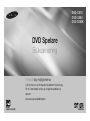 1
1
-
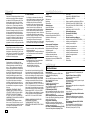 2
2
-
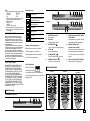 3
3
-
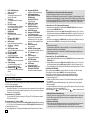 4
4
-
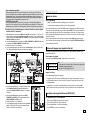 5
5
-
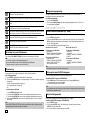 6
6
-
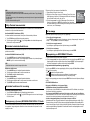 7
7
-
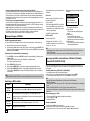 8
8
-
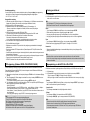 9
9
-
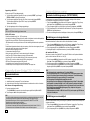 10
10
-
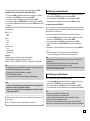 11
11
-
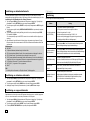 12
12
-
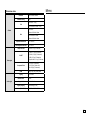 13
13
-
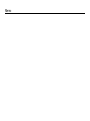 14
14
-
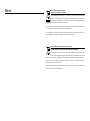 15
15
-
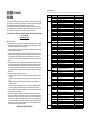 16
16
-
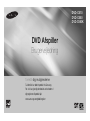 17
17
-
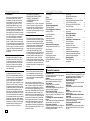 18
18
-
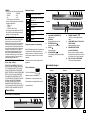 19
19
-
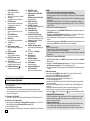 20
20
-
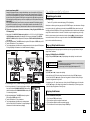 21
21
-
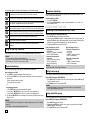 22
22
-
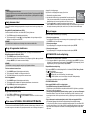 23
23
-
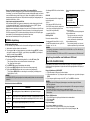 24
24
-
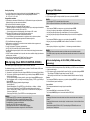 25
25
-
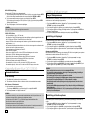 26
26
-
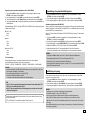 27
27
-
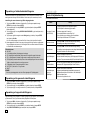 28
28
-
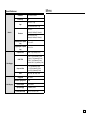 29
29
-
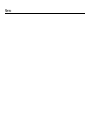 30
30
-
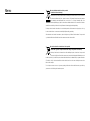 31
31
-
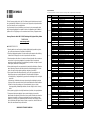 32
32
-
 33
33
-
 34
34
-
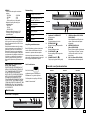 35
35
-
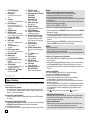 36
36
-
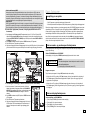 37
37
-
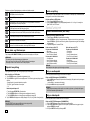 38
38
-
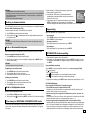 39
39
-
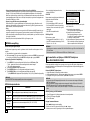 40
40
-
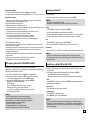 41
41
-
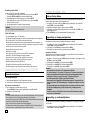 42
42
-
 43
43
-
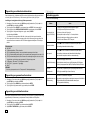 44
44
-
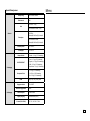 45
45
-
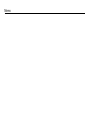 46
46
-
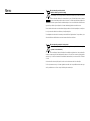 47
47
-
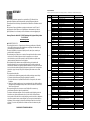 48
48
-
 49
49
-
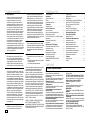 50
50
-
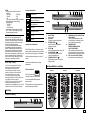 51
51
-
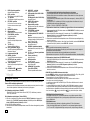 52
52
-
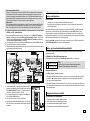 53
53
-
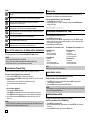 54
54
-
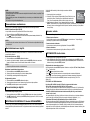 55
55
-
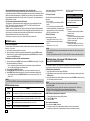 56
56
-
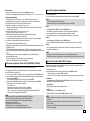 57
57
-
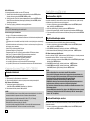 58
58
-
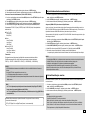 59
59
-
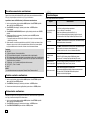 60
60
-
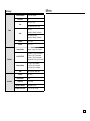 61
61
-
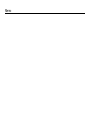 62
62
-
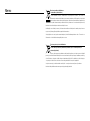 63
63
-
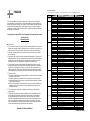 64
64
Samsung DVD-C550 Bruksanvisning
- Kategori
- DVD-spelare
- Typ
- Bruksanvisning
- Denna manual är också lämplig för
på andra språk
Relaterade papper
-
Samsung DVD-H1080 Bruksanvisning
-
Samsung DVD-D360 Bruksanvisning
-
Samsung DVD-P390 Bruksanvisning
-
Samsung DVD-P650K Bruksanvisning
-
Samsung DVD-C350 Bruksanvisning
-
Samsung DVD-D530 Bruksanvisning
-
Samsung DVD-1080P9 Bruksanvisning
-
Samsung DVD-1080P7 Bruksanvisning
-
Samsung HT-C555 Bruksanvisning
-
Samsung DVD-1080P8 Bruksanvisning